Mỗi khi vắng nhà có thể bạn không yên tâm vì chiếc TV LCD mới "tậu" liệu còn đặt đúng chỗ trong phòng khách hay những chiếc xe có còn yên vị trong nhà để xe hay không. Hãy thiết lập cho ngôi nhà bạn một hệ thống camera giám sát từ xa qua mạng, từ đó quan sát được bằng máy tính hay điện thoại di động.
Thiết bị cần có
Sử dụng webcam bạn có thể lắp đặt được một hệ thống giám sát đơn giản mà chi phí không cao. Một hệ thống giám sát cơ bản thường yêu cầu 3 thành phần chính: camera; phần mềm phát hiện chuyển động đảm nhiệm chức năng xử lý hình ảnh động; phần mềm nén mã hóa hình ảnh để gửi qua Internet.
Trong đó, camera luôn là thiết bị cốt lõi nhất của hệ thống này. Vì vậy, webcam càng đắt tiền bao nhiêu thì càng có nhiều chức năng cũng như phần mềm chuyên dụng đi kèm như chiếc SECURICAM của hãng D-Link. Một tính năng rất tiện lợi chỉ có trong các loại webcam đắt tiền là khả năng phát hiện hoạt động trước ống kính (motion detection). Với tính năng này, bạn có thể tạo lập một hệ thống bảo vệ và phát hiện kẻ trộm hay sự xâm nhập trong một khu vực nào đó.

Một hệ thống quan sát an ninh hiện đại. Tất nhiên là bạn chưa cần đến quy mô thế này
Đa số các webcam kết nối máy tính qua cổng USB nhưng giới hạn cho phép của loại cáp này cả về mặt cấp điện cũng như truyền tín hiệu chỉ trong khoảng cách tối đa 5 mét. Nếu bạn muốn mở rộng phạm vi quan sát thì có thể tìm kiếm loại webcam kết nối quan cổng USB gián tiếp không dây.
Cao cấp hơn, thiết bị IPcam có thể đặt tại bất cứ vị trí nào có kết nối mạng. Chức năng của thiết bị này cho phép kết nối trực tiếp vào mạng mà không nhất thiết phải cần đến máy tính, vì vậy loại sản phẩm này là sự lựa chọn lý tưởng cho những văn phòng hay căn hộ sử dụng mạng không dây.
Các thiết bị này rất đa dạng cả về chức năng cũng như sự tiện dụng, cho nên trước khi quyết định thiết lập một hệ thống giám sát cho văn phòng hay tại gia, những điều cần lưu ý là khảo sát vị trí lắp đặt webcam hoặc camera có gần nguồn cấp điện hay không và khu vực quan sát cần thu cả tín hiệu âm thanh như trong nhà có nuôi động vật hay chỉ ghi riêng hình ảnh, từ đó bạn sẽ đưa ra được lựa chọn phù hợp cho từng thiết bị cũng như vị trí sử dụng hợp lý. Như vậy, bạn có thể sử dụng bất cứ loại webcam nào, miễn là thiết bị đó đã được cài đặt và hoạt động tốt trong môi trường Windows trên máy tính của bạn.
Phần mềm chuyên dụng
Chương trình WebCam-Control-Center 7.0 là một ứng dụng giúp bạn xây dựng và quản lý những hệ thống giám sát dù chỉ với một webcam rẻ tiền nào đó. Chức năng chính của phần mềm là ghi nhận lại hình ảnh trước ống kính và đồng thời gửi lên website hay máy chủ truyền file (FTP).
Chương trình này tương thích hệ điều hành: Windows 95/98/NT/ME/2000/XP/Vista. Bạn có thể tải bản dùng thử tại đây hoặc tìm mua bản full tại các cửa hàng phần mềm.
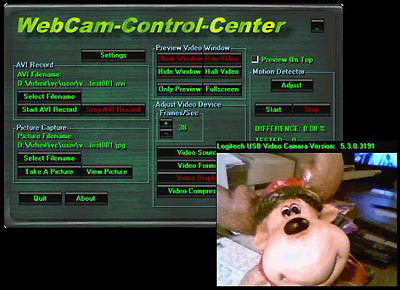
Giao diện của Webcam-Control-Center
Sau khi cài đặt, tùy thuộc vào mỗi loại Webcam, bạn có thể hiệu chỉnh các thông số tương ứng trong mục Device Settings để cho hình ảnh thu được trong cửa sổ Preview rõ nét nhất.
Để thử nghiệm khả năng phát hiện cử động trước ống kính của chương trình, hướng ống kính vào khu vực cần theo dõi, rồi sau đó bạn bấm vào nút Adjust trong khu vực Motion Detector ở bên phải bàn điều khiển chương trình. Trong phần General Settings, bạn bấm nút Select Revelant Picture Areas và sau đó tô màu lựa chọn khu vực nào trong khung hình mà bạn cần theo dõi sự thay đổi.
Kế tiếp, bạn hãy chuyển qua bảng Action At Detection chọn cách đáp ứng khi chương trình phát hiện ra cử động khác lạ trong khu vực đã được đánh dấu. Những cách đáp ứng thông dụng nhất là lưu lại hình ảnh, ghi phim avi, gửi đến địa chỉ e-mail nào đó và đẩy hình ảnh lên máy chủ Web hay FTP.
Tương ứng với từng cách đáp ứng, trong phần Adjust, bạn sẽ thấy các mục chứa các tham số tương ứng. Chúng ta sẽ hiệu chỉnh các tham số này cho phù hợp. Ở bảng Picture Taking, bạn hãy chọn và thay đổi tên tập tin hình ảnh, thư mục chứa những hình ảnh này. Để dễ quản lý, hãy chọn chức năng thêm số thứ tự vào sau bức ảnh. Tuy nhiên, để tránh quá tải cho ổ đĩa cứng, bạn cũng đồng thời nên xác định con số tối đa những tấm ảnh được lưu (ảnh mới nhất sẽ ghi đè lên ảnh cũ nhất khi quá số lượng).
Tương tự như thế, trong bảng AVI Recording, bạn cũng chọn thư mục và tên tập tin cũng như số thứ tự đính kèm. Bạn cần dựa trên dung lượng đĩa mà xác định chiều dài mỗi lần ghi là bao nhiêu giây bằng thông số Set the AVI length to (mặc định là 10 giây).
Để có thể nhận được ngay phần nội dung đã chụp bắt khi có thay đổi trước ống kính, hãy quay về cửa sổ chính của chương trình và bấm vào nút Adjust trong phần File Transfer. Đây là những thông số cho phép chuyển tập tin thu nhận được đến Website, FTP server hay gửi đến Mail Server.
Với phần đầu cấu hình của mục Email Sending, bạn cần phải nhập vào địa chỉ người nhận, máy chủ gửi mail SMTP, địa chỉ e-mail của bạn, tiêu đề thư cũng như nội dung thư. Trong phần địa chỉ người nhận, bạn có thể nhập vào cùng lúc nhiều địa chỉ, sau đó chọn và đánh dấu một địa chỉ trong đó.
Trong phần dưới của các thông số này, bạn hãy quyết định để chương trình thực hiện việc tự chụp ảnh hay quay lại đoạn phim với tên cố định sau đó gửi đi. Kết thúc việc cấu hình phần e-mail này, bạn đừng quên bấm nút Send Email Now và kiểm tra thử xem e-mail có gửi đến địa chỉ nhận hay không.
Cách thứ hai để gửi những tập tin hình ảnh và phim thu nhận là dùng máy chủ FTP. Cấu hình việc gửi tập tin lên máy chủ FTP sẽ gồm các nội dung như sau: tên hay địa chỉ máy chủ FTP, tài khoản đăng nhập vào máy chủ đó và thư mục sẽ chứa các tập tin chuyển đến. Trong phần chuyển tập tin này, bạn cũng có thể yêu cầu webcam chụp lại ảnh trước khi chuyển đi, hoặc chọn và chuyển những tập tin đang có trong thư mục hiện tại. Nút Transfer Now giúp bạn chuyển nhận thử các tập tin này lên máy chủ FTP.
Tuy nhiên, sau khi cấu hình các thông số của Email Sending hay FTP, đừng quên quay trở lại mục General và kích hoạt tính năng của chúng. Bạn cũng có thể chọn thời điểm hoạt động của các tính năng này bằng cách chọn thời gian xác định tính theo 12 hay 24 giờ.
Vũ Anh Tú
 Công nghệ
Công nghệ  Windows
Windows  iPhone
iPhone  Android
Android  Làng CN
Làng CN  Khoa học
Khoa học  Ứng dụng
Ứng dụng  Học CNTT
Học CNTT  Game
Game  Download
Download  Tiện ích
Tiện ích 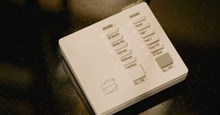








 Linux
Linux  Đồng hồ thông minh
Đồng hồ thông minh  Chụp ảnh - Quay phim
Chụp ảnh - Quay phim  macOS
macOS  Phần cứng
Phần cứng  Thủ thuật SEO
Thủ thuật SEO  Kiến thức cơ bản
Kiến thức cơ bản  Dịch vụ ngân hàng
Dịch vụ ngân hàng  Lập trình
Lập trình  Dịch vụ công trực tuyến
Dịch vụ công trực tuyến  Dịch vụ nhà mạng
Dịch vụ nhà mạng  Nhà thông minh
Nhà thông minh  Ứng dụng văn phòng
Ứng dụng văn phòng  Tải game
Tải game  Tiện ích hệ thống
Tiện ích hệ thống  Ảnh, đồ họa
Ảnh, đồ họa  Internet
Internet  Bảo mật, Antivirus
Bảo mật, Antivirus  Họp, học trực tuyến
Họp, học trực tuyến  Video, phim, nhạc
Video, phim, nhạc  Giao tiếp, liên lạc, hẹn hò
Giao tiếp, liên lạc, hẹn hò  Hỗ trợ học tập
Hỗ trợ học tập  Máy ảo
Máy ảo  Điện máy
Điện máy  Tivi
Tivi  Tủ lạnh
Tủ lạnh  Điều hòa
Điều hòa  Máy giặt
Máy giặt  Quạt các loại
Quạt các loại  Cuộc sống
Cuộc sống  Kỹ năng
Kỹ năng  Món ngon mỗi ngày
Món ngon mỗi ngày  Làm đẹp
Làm đẹp  Nuôi dạy con
Nuôi dạy con  Chăm sóc Nhà cửa
Chăm sóc Nhà cửa  Du lịch
Du lịch  Halloween
Halloween  Mẹo vặt
Mẹo vặt  Giáng sinh - Noel
Giáng sinh - Noel  Quà tặng
Quà tặng  Giải trí
Giải trí  Là gì?
Là gì?  Nhà đẹp
Nhà đẹp  TOP
TOP  Ô tô, Xe máy
Ô tô, Xe máy  Giấy phép lái xe
Giấy phép lái xe  Tấn công mạng
Tấn công mạng  Chuyện công nghệ
Chuyện công nghệ  Công nghệ mới
Công nghệ mới  Trí tuệ nhân tạo (AI)
Trí tuệ nhân tạo (AI)  Anh tài công nghệ
Anh tài công nghệ  Bình luận công nghệ
Bình luận công nghệ  Quiz công nghệ
Quiz công nghệ  Microsoft Word 2016
Microsoft Word 2016  Microsoft Word 2013
Microsoft Word 2013  Microsoft Word 2007
Microsoft Word 2007  Microsoft Excel 2019
Microsoft Excel 2019  Microsoft Excel 2016
Microsoft Excel 2016  Microsoft PowerPoint 2019
Microsoft PowerPoint 2019  Google Sheets - Trang tính
Google Sheets - Trang tính  Code mẫu
Code mẫu  Photoshop CS6
Photoshop CS6  Photoshop CS5
Photoshop CS5  Lập trình Scratch
Lập trình Scratch  Bootstrap
Bootstrap